OneDriveの重複ファイルを一括削除する方法(類似画像にも対応)
 9.0K
9.0K
 0
0
OneDriveは、Microsoftが開発したクラウドベースのオンラインストレージサービスです。他のストレージサービスと同じ、OneDriveにも良く重複ファイルが発生してしまいます。スペースの無駄使いにもなりますし、ファイルの管理も難しくなりますので、その重複ファイルを定期的に削除する必要があります。この記事では、OneDriveに保存している写真を含め、重複ファイルを自動的に検索し削除する方法をご紹介します。
OneDriveは一つのアカウントに無償で5GBのストレージ容量を提供し、料金を払うと利用できるストレージ容量が増えます。しかし、ストレージ容量が多かれ少なかれ、むやみに使うとすぐ足りなくなりますので、良く管理することが大事です。OneDriveに保存している写真などの重複ファイルを削除することで、スペースの解放にもなりますし、ファイルを効率的に管理できます。
 Cisdem Duplicate Finder
Cisdem Duplicate Finder
OneDriveの重複ファイルを検索し一括削除する最強ソフト
- 重複した写真、動画、ドキュメント、音楽などの重複ファイルを検索する
- 重複した2つのフォルダも検出できる
- ファイル名ではなく、コンテンツで重複ファイルを確実に識別する
- OneDriveやDropboxに保存している重複ファイルをクラウド上で直接検索して削除を行う
- コンピュータや外付けHDD、SDカードから重複ファイルを探し出す
- 重複ファイルをプレビューするための表示方法を3つ提供する
- 重複ファイルを自動的に選択し、ワンクリックで一括削除できる
- 自動選択ルールをカスタマイズできる
- Windows PC、Mac、iPhone、Androidスマホで利用できる
- インターフェースが分かりやすくて初心者に優しい
 無料ダウンロード macOS 10.11とそれ以降
無料ダウンロード macOS 10.11とそれ以降  無料ダウンロード Windows 10とそれ以降
無料ダウンロード Windows 10とそれ以降
 App Storeからダウンロード
App Storeからダウンロード  Google Playからダウンロード
Google Playからダウンロード
パート1. OneDriveの重複ファイルについて知るべきこと
OneDriveの重複ファイルは2種類あります。それぞれの発生原因と解決方法を紹介します。
#1 ファイル名の後ろにコンピューター名が付いているOneDriveの重複ファイルについて
このような重複ファイルは資格情報が原因で発生する可能性があります。資格情報を更新することで、OneDriveの重複ファイルが改善できます。
また、同期の競合でこのような重複ファイルが発生する可能性もあります。ファイルをあるデバイスで編集し、その同期が完了する前に、他のデバイスで同じファイルを編集すると、同期の競合が発生します。データの紛失を防ぐように、OneDriveはファイル名にデバイスの名前を付けて、両方のデバイスで編集したファイルを分けて保存します。この場合は、二つのファイルの内容を確認して、どちらか一つ削除したほうがおすすめです。

#2 確実の重複ファイル
このような重複ファイルは本記事の解決対象となります。
ファイル名はともかく、コンテンツがまったく同じファイルは、確実に重複ファイルと見なされます。OneDriveにファイルをアップロードする際に発生する可能性が高いです。
OneDriveは重複ファイルをアップロードするでしょうか?する場合もしない場合もあります。OneDriveは、既存のファイルとまったく同じ重複ファイルのアップロードを検出したら、そのファイルのアップロードをスキップします。しかし、同じファイルをOneDriveの異なるフォルダーに保存しようとする場合は、検出されないまま普通にアップロードに成功し、重複ファイルが発生してしまいます。また、検出に失敗することも時々発生します。
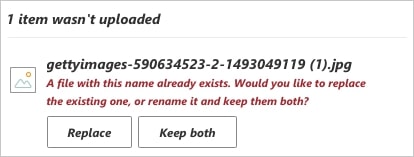
その他、OneDriveの「カメラのアップロード」機能も重複写真と動画の発生に繋がります。
OneDriveに保存している重複ファイルを削除する最善策
OneDriveにはアカウントの重複ファイルを検索し削除する機能がありません。手動で一つ一つ選択し削除するのに結構時間がかかります。OneDriveの重複写真などを見つけて削除するのに一番簡単な方法は、専門な重複ファイル検索・削除ソフトを利用することです。Windows PCとMacでこのソフトを利用する方法を紹介します。
パート2. WindowsでOneDriveの重複ファイルを簡単に一括削除する方法
おすすめしたい重複ファイルを検索し削除するソフトはCisdem Duplicate Finderです。このソフトでお手軽にコンピューターの内蔵HDD、外付けHDD、USBメモリ、OneDrive・Dropboxに保存している写真を含めた各フォーマットの重複ファイルを検出して一括削除できます。また、類似画像にも対応しているため、重複ファイルと類似画像を1回のスキャンですべて見つけ出し削除できます。
Cisdem Duplicate Finderを使えば、OneDriveのファイルをパソコンにダウンロードしたりする必要がなく、直接クラウド上で削除可能ですので、便利です。
1.Cisdem Duplicate Finderをダウンロード、インストール、起動します。
 無料ダウンロード Windows 10とそれ以降
無料ダウンロード Windows 10とそれ以降
2. 左の「+」ボタンをクリックし、「OneDrive」をクリックします。
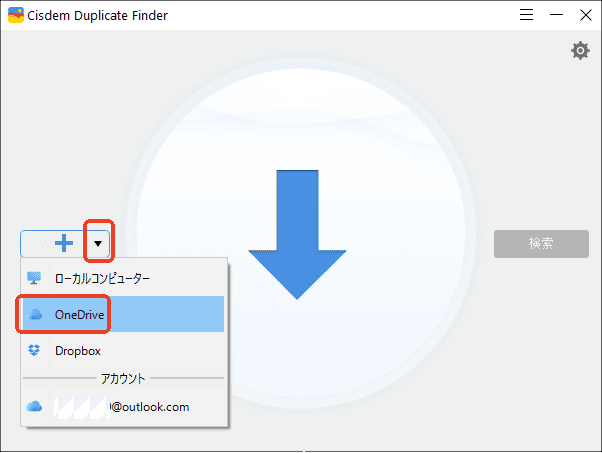
3.ブラウザが起動し、下記のメッセージが表示されます。「同意」をクリックします。
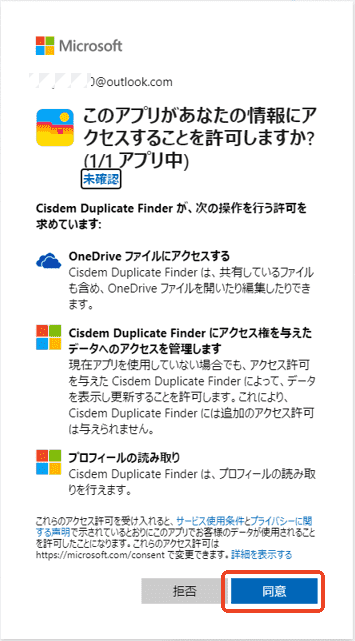
4.「Back to Application」をクリックします。
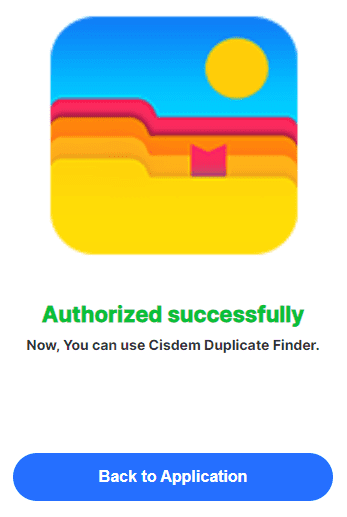
5.これでOneDriveアカウントがCisdem Duplicate Finderに表示されます。クリックします。
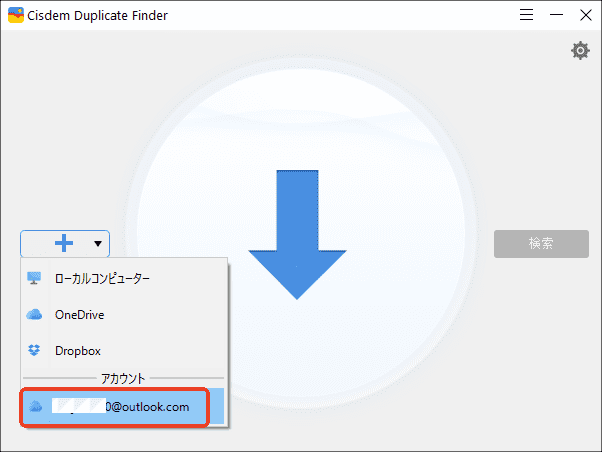
6.重複ファイルを検索したいフォルダを選択し、「OK」をクリックします。
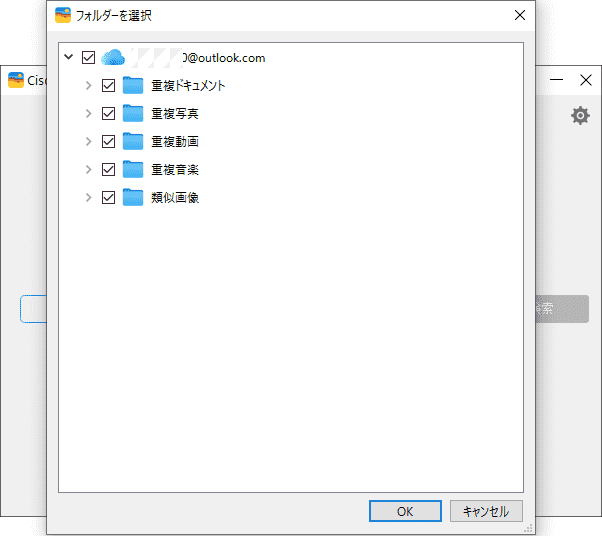
7.「検索」ボタンをクリックします。設定をカスタマイズしたい場合は、右上隅の設定ボタンをクリックして設定画面に入ります。

8.設定画面では、削除方法や除外するフォルダー、ファイル、ファイル形式などを設定できます。類似画像検索機能を無効にしたり、類似度比較アルゴリズムを設定したりすることも可能です(特に必要がない場合はデフォルトのままでOKです)。

9.検索完了すると下記の画面が表示されます。OneDriveに保存しているすべての重複ファイルと類似画像が検出され、表示されます。
完全に重複しているファイルはすべて自動選択されていて、「削除」ボタンをクリックすれば一括削除できます。類似画像の場合、誤削除を防止するためデフォルトでは選択されていません。

こちらのボタンで重複ファイルのみ表示したり、類似度が一定数値を超えた類似画像のみ表示したりすることができます。

こちらのボタンで自動選択ルールを変更できます。
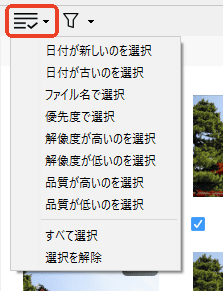
右上の3つのボタンでプレビューモードを変更できます。3つのプレビューモードが提供されています。
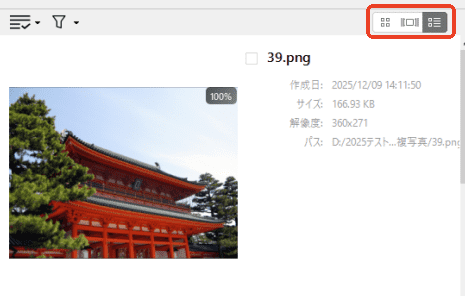
類似画像も自動選択し一括で削除したい場合は、左カラムでCtrl+Aキーを押してすべてのグループを選択します。そして自動選択ルールを選択すれば、すべての類似画像も選択されます。
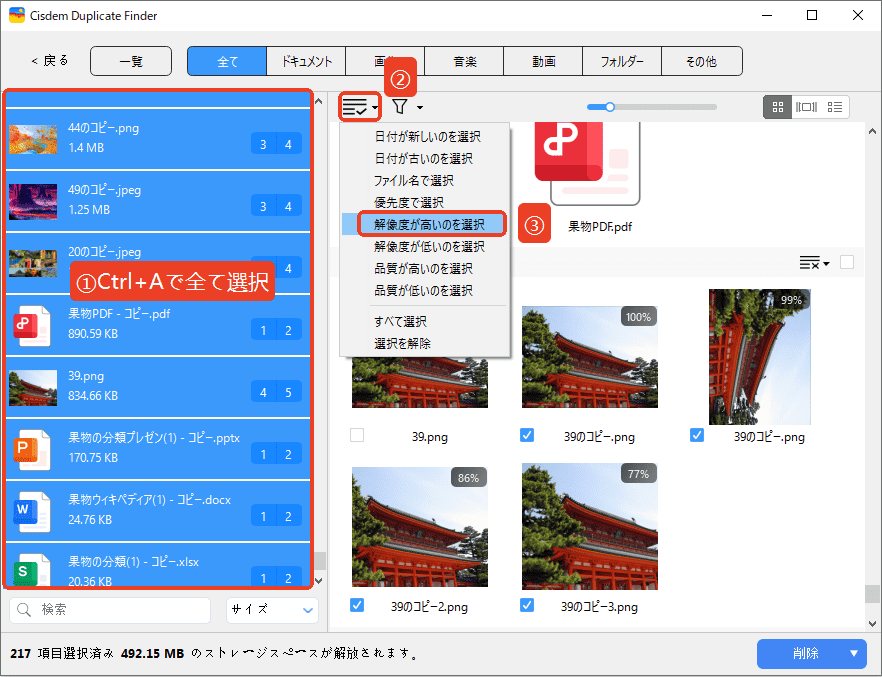
最後は右下隅の「削除」ボタンをクリックし、「はい」を選択して、OneDriveの重複ファイル・重複写真・類似画像を一括削除します。

削除完了後、すべての重複ファイルがOneDriveのごみ箱に移動されます。そちらに入り、「ごみ箱を空にする」をクリックすれば完全削除できます。

ブラウザでOneDriveにアクセスするユーザの場合、ごみ箱に入っても先ほど削除された重複ファイルが表示されない場合があります。この場合は、少しだけ時間を置いてからページを再読み込みすれば、変更が同期されます。

パート3. MacでOneDriveの重複ファイルを自動的に検索し一括削除する方法
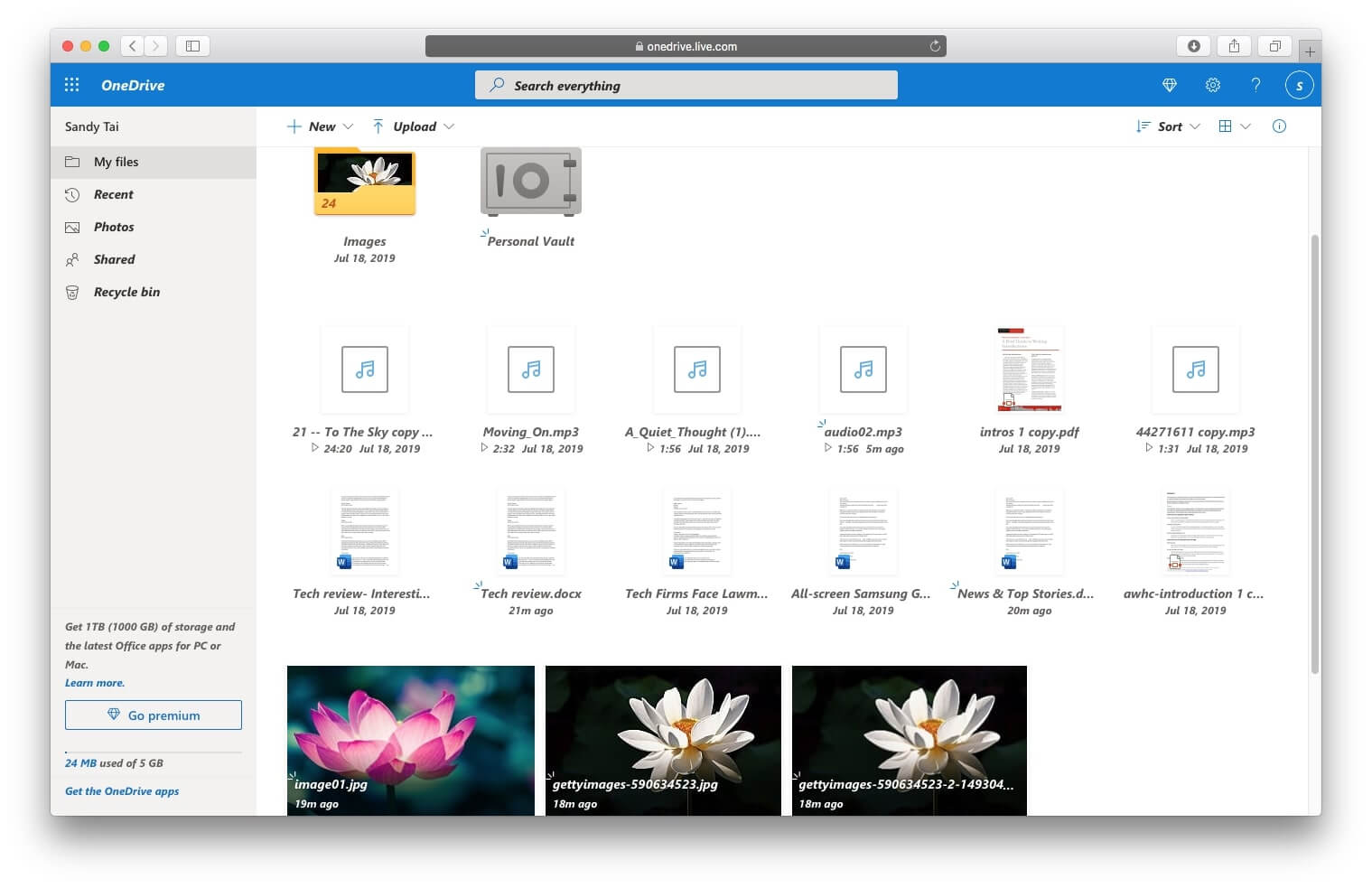
1. Mac版公式OneDriveをダウンロード、インストールし、OneDriveのファイルをMacに同期してください。同期する手順の説明はこちらをご覧ください。
2. 上部のメニューバーにあるOneDriveのアイコンをクリックして、「OneDriveは最新の状態です」と表示されたら同期完了です。
3. OneDriveの重複ファイル自動検索・削除ソフトをダウンロード、インストール、起動してください。
 無料ダウンロード macOS 10.11とそれ以降
無料ダウンロード macOS 10.11とそれ以降
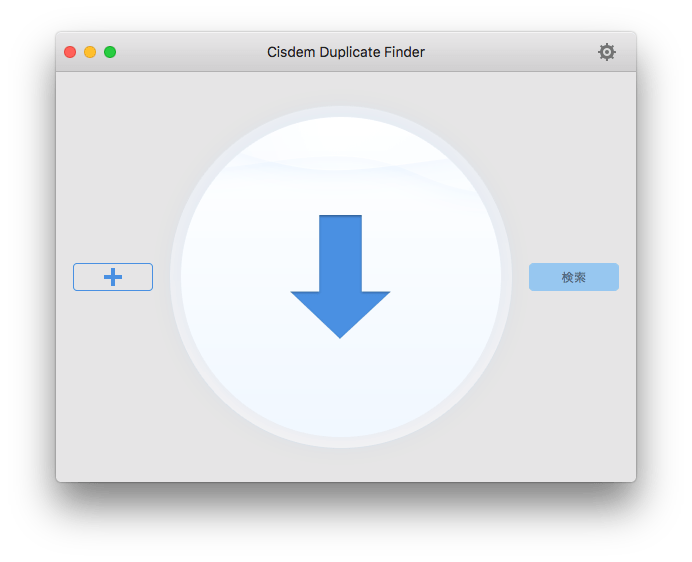
4. 「+」アイコンをクリックし、検索したいOneDriveのフォルダーを選んで「開く」をクリックします。それから「検索」ボタンを押します。
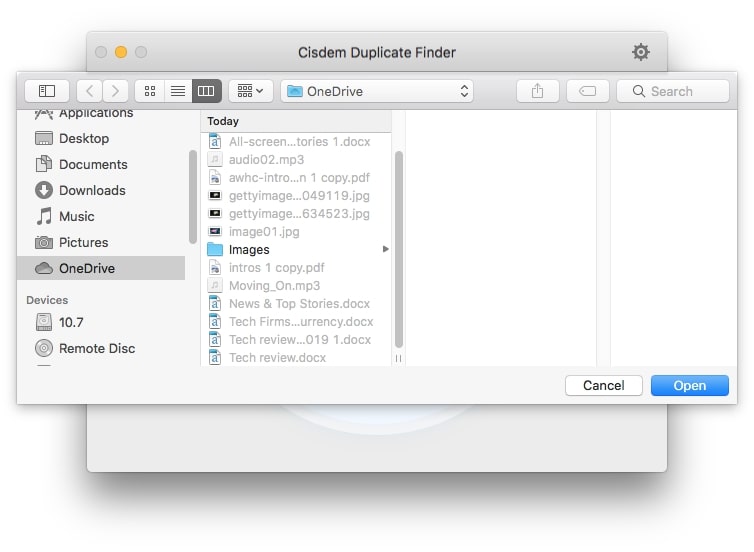
注意:ソフトにOneDriveフォルダー全体を追加すると、OneDriveに保存しているすべての重複ファイルを探し出し削除します。OneDriveのすべてのファイルではなく、サブフォルダーの重複ファイルだけ検索したい場合は、1つまたは複数のサブフォルダーをソフトに追加してください。
5. 検索完了後、OneDriveのすべての重複ファイルは「全て」タブで表示されます。簡単にそれらをプレビューして確認できます。また、「画像」タブでOneDriveの重複した写真を確認し削除できます。他のタブに移動すれば相応ファオーマットのファイルを確認できます。
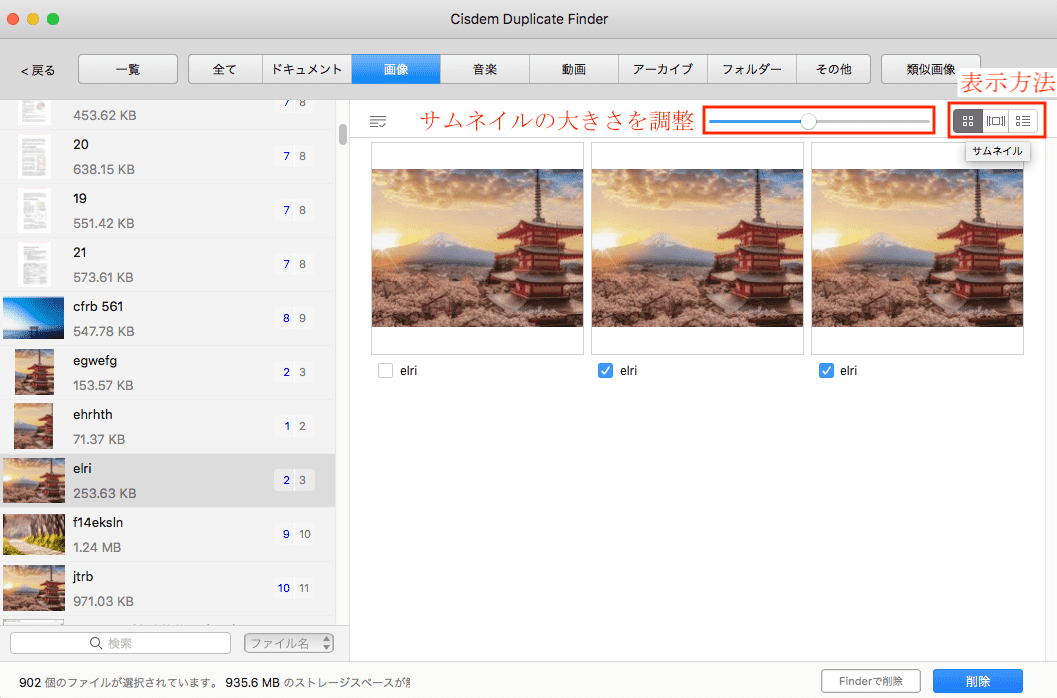
Cisdem Duplicate Finderは重複した写真やドキュメント、音楽、動画を3つのモードでプレビューできます。OneDriveの写真を含めた重複ファイルの表示方法を自由に変更してください。
6. ソフトは重複ファイルを自動的に選択してくれますので、ワンクリックするだけでOneDriveに保存している重複写真などのファイルを削除できます。必要に応じて自動選択ルールを変更しましょう。
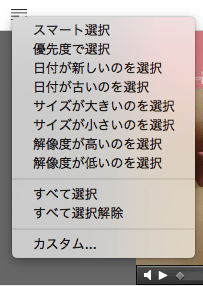
7. 青い「削除」ボタンをクリックすると、ダイアログボックスがポップアップされます。「はい」をクリックして選択された重複ファイルを削除してください。
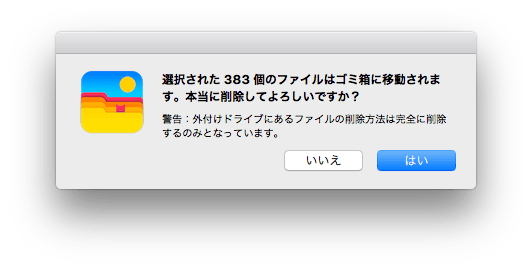
これでコンピューターのOneDriveフォルダーにある重複ファイルは削除されました。それは自動的にクラウドに同期します。
重複ファイルの自動検索・一括削除ソフトを今すぐゲットしましょう!
 無料ダウンロード macOS 10.11とそれ以降
無料ダウンロード macOS 10.11とそれ以降
ヒント:MacでOneDriveの同期フォルダーを作成する方法
1. OneDriveを起動し、Microsoftアカウントに登録します。
2. OneDriveフォルダーの保存場所をデフォルトのにするか変更するかを決めます。
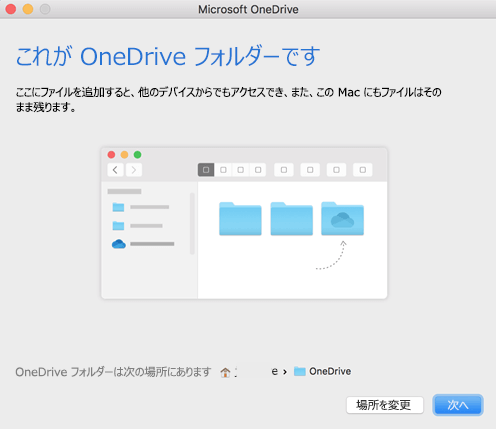
3. 「OneDrive内のファイルの同期」画面に入ります。すべてのファイルとフォルダーを同期するか、あるいは特定のファイルとフォルダーを同期するかを選びます。
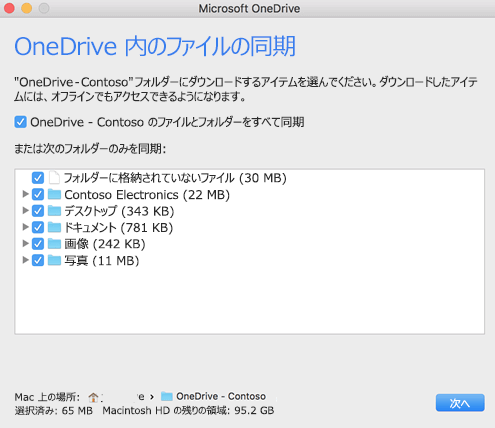
4. 「OneDriveフォルダーを開く」をクリックし、OneDriveの同期フォルダーを開きます。
5. 同期は自動的に始めています。完了するまで待ってください。
OneDriveソフトで同期の進捗を確認できます。Macの上部のメニューバーにあるOneDriveのアイコンをクリックするとソフトが開きます。
おまけ:OneDriveの重複ファイルを手動で削除する方法
OneDriveのファイルが少ない場合は、手動で重複ファイルを検索し削除した方が速いかもしれません。
1. ブラウザでhttps://onedrive.live.com/にアクセスします。
2. 自分のアカウントに登録します。
3. アカウントのすべてのファイルが「My Files」にありますので、そこに移動します。
4. 表示方法を「リスト」と設定します。
5. ファイルの並び順を「サイズ」に変更します。2つの重複ファイルのフォーマットとサイズが一致していて、ファイル名も似ている場合は、サイズ順で閲覧したほうが探しやすいです。
6. OneDriveの重複写真を発見した場合は、その写真を右クリックし、「プレビュー」を選択すればその写真を確認できます。ドキュメントの場合はMicrosoft Word Onlineで開いてください。
7. 削除したい重複ファイルを選び、上部ツールバーの「削除」をクリックしてください。
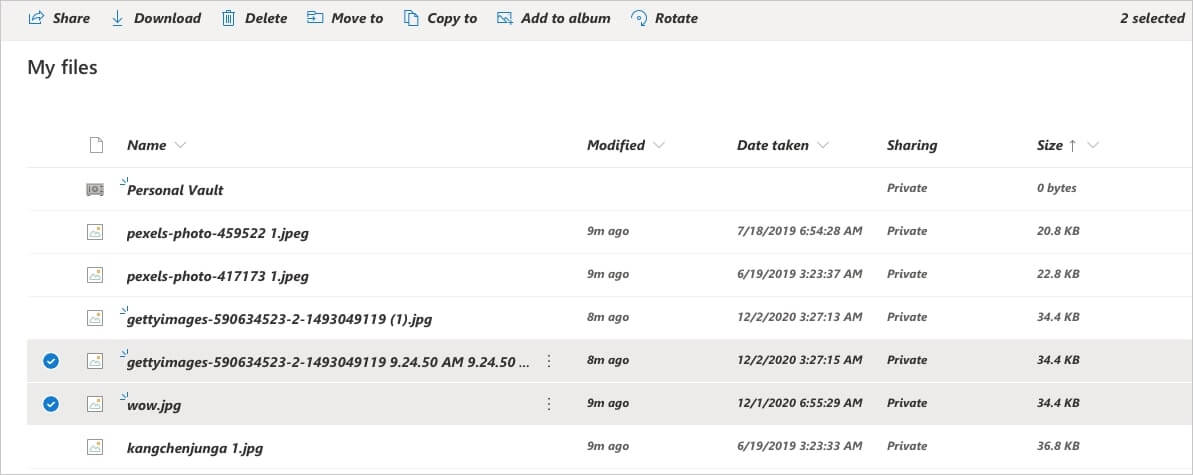
まとめ
OneDriveによく重複ファイルが発生します。状況によって解決方法も違います。ファイル名の後ろにコンピューター名が付いている重複ファイルの場合は、資格情報を更新するか、もしくは同期競合を防止したほうが最適です。ファイル名にかかわらず、コンテンツがまったく同じ重複ファイルの場合は、重複ファイル検索・削除ソフトでいらない重複ファイルを削除する必要があります。


Adrian LiはCisdemのチーフエンジニアであり、Duplicate FinderおよびContactsMateの編集顧問を務めています。彼の業績と洞察は、Fossbytes、TUAW、Redmond Pie、SafetyDetectives、BestForAndroidなどの主要なテクノロジー出版物で紹介されています。



